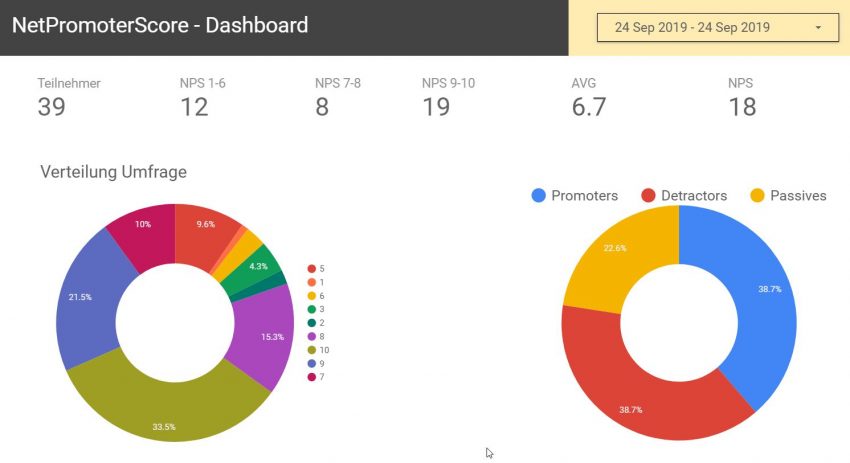Der Net Promoter Score (NPS) gilt als Unternehmenskennzahl die die Weiterempfehlunngssrate für Produkte und Dienstleistungen wiedergibt und findet daher große Beachtung. Gemessen wird der Wert anhand einer Umfrage, in der Kunden angeben, ob Sie das Produkt oder Dienstleistung einem Freund weiterempfehlen würden. Dieser Wert kann mit Google Analytics einfach erhoben und mit Google Data Studio übersichtlich dargestellt werden.
Die Berechnung des Net Promoter Scores
Die Datengrundlage des Net Promoter Scores ist eine Umfrage, bei der Kunden gefragt werden, ob sie das Produkt oder die Dienstleistung weiterempfehlen würden:

Der Kunde kann die Frage mit einem Wert zwischen 0 und 10 beantworten. Darauf basierend erfolgt eine Klassifizierung:
- Gibt ein User einen Wert zwischen 0 und 6 an, wird er als „Detractors“ eingeordnet.
- Ein Wert von 7 oder 8 gilt als Neutral. Da die User weder aktiv weiterempfehlen noch abraten, werden diese als „Passive“ klassifiziert
- Die Werte 9 und 10 sind die Kunden, die aktiv weiterempfehen und heißen daher „Promoters“
Der Net Promoter Score berechnet sich einfach aus der Differenz des Anteils der Promoter und dem Anteil der Detractors. Der Net Promoter Score ist damit ein Wert zwischen -100 (nur Detractors) und +100 (nur Promoters).
In unserem Dashboard soll allerdings nicht nur dieser Wert ausgegeben werden, sondern auch die Verteilung der Werte.
Der Workflow
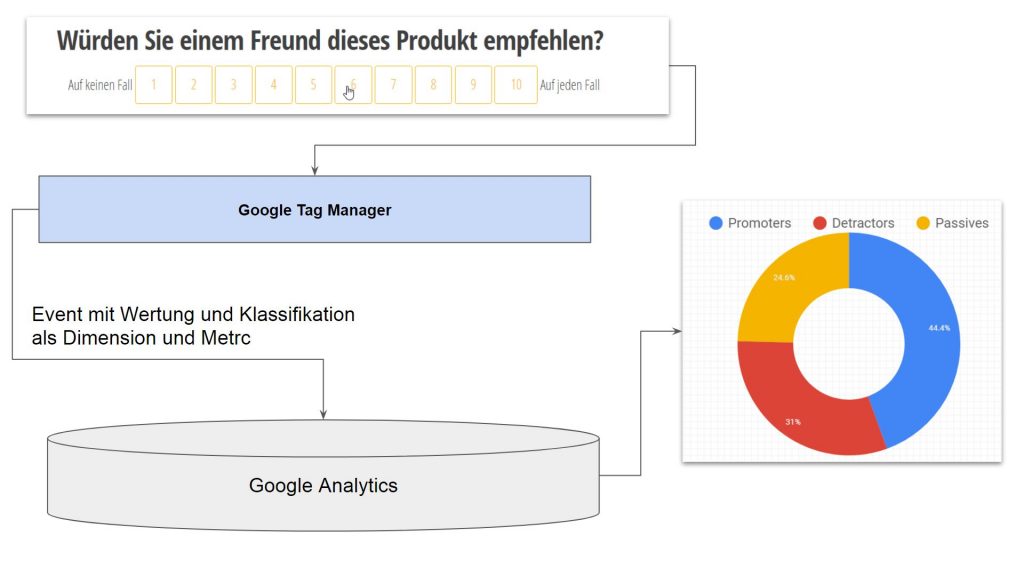
Der Umfrage – Quellcode
<header>
<h1 class="single-title">Würden Sie einem Freund dieses Produkt empfehlen?</h1>
<div class="container">
<div class="widget widget-sm">
<div class="button-container">
<span class="negative-text">Auf keinen Fall</span>
<button class="Detractor">1</button>
<button class="Detractor">2</button>
<button class="Detractor">3</button>
<button class="Detractor">4</button>
<button class="Detractor">5</button>
<button class="Passive">6</button>
<button class="Passive">7</button>
<button class="Passive">8</button>
<button class="Promoter">9</button>
<button class="Promoter">10</button>
</div></div></div>In dem Beispielquellcode wird die Klassifzierung des Users gleich in der CSS-Klasse mitgegeben. Diese kann somit im Google Tag Manager bei einem Klick in der Variable Click-Classes genutzt werden.
Im Google Tag Manager wird die angeklickte Zahl in der Umfrage als Event gesendet. Die Zahl wird dabei als Label (= Dimension) und Value (= Metric) übergeben. Zudem wird im Hit eine Custom Dimension für die Klassifizierung (Detractors, Passive, Promoters) und jeweils eine 1 als Metric für eine der drei Custom Metrics (Metric Detractors, Passive, Promoters), die die Klassifizierung wiedergiebt, mitgesendet. Damit wird die Anzahl der Antworten der drei Klassen gezählt.
Im Einzelnen sieht das wie folgt aus:
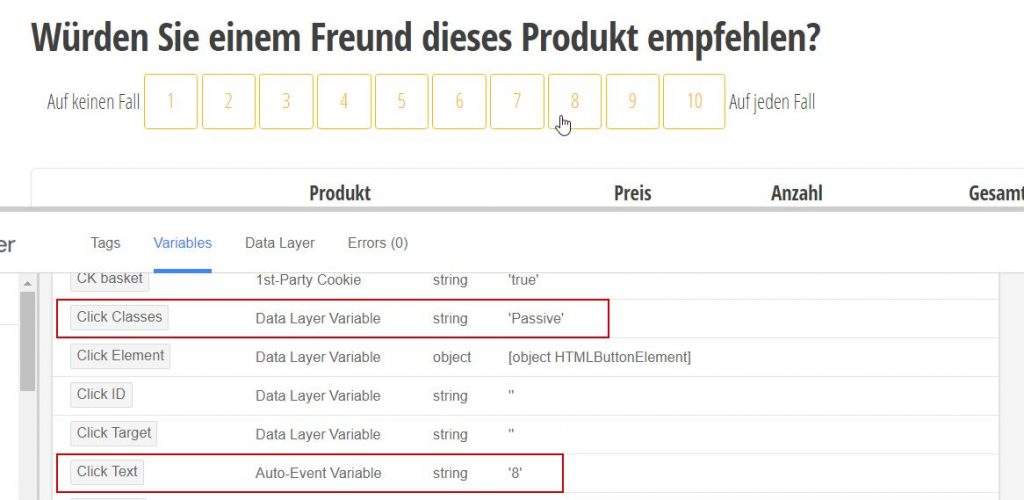
In Google Analytics werden drei Custom Metrics angelegt, die die Anzahl der Antworten pro Klasse zählt:

Mit dem Event muss dann pro Umfrage bei einem dieser Metriken eine 1, bei den anderen eine 0 mitgegeben werden. Für diesen Zweck sind Lookup-Table bzw. Regex Table im GTM sinnvoll:
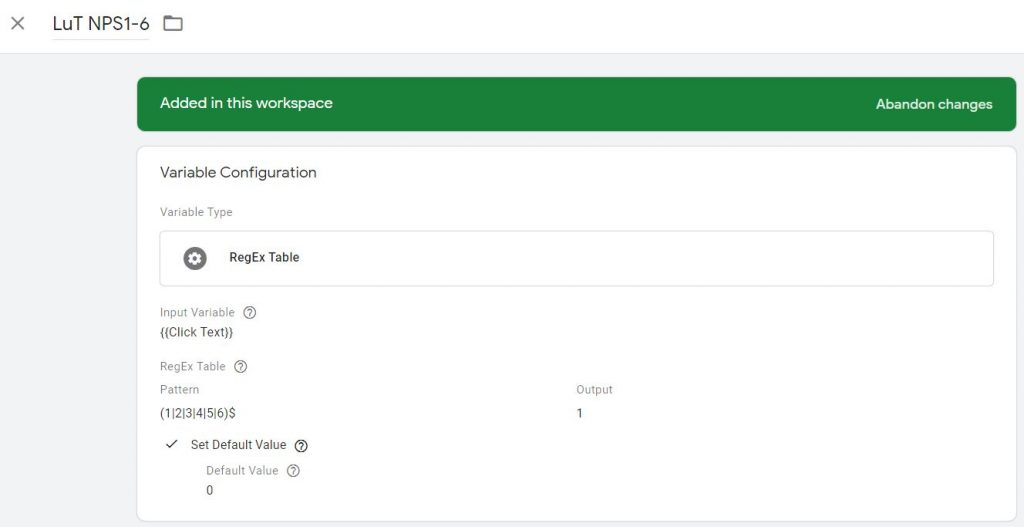
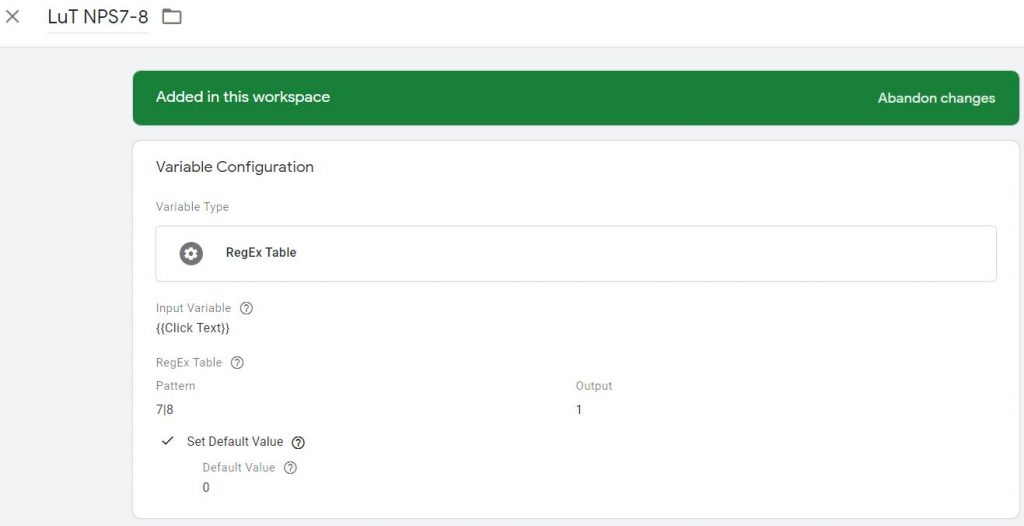
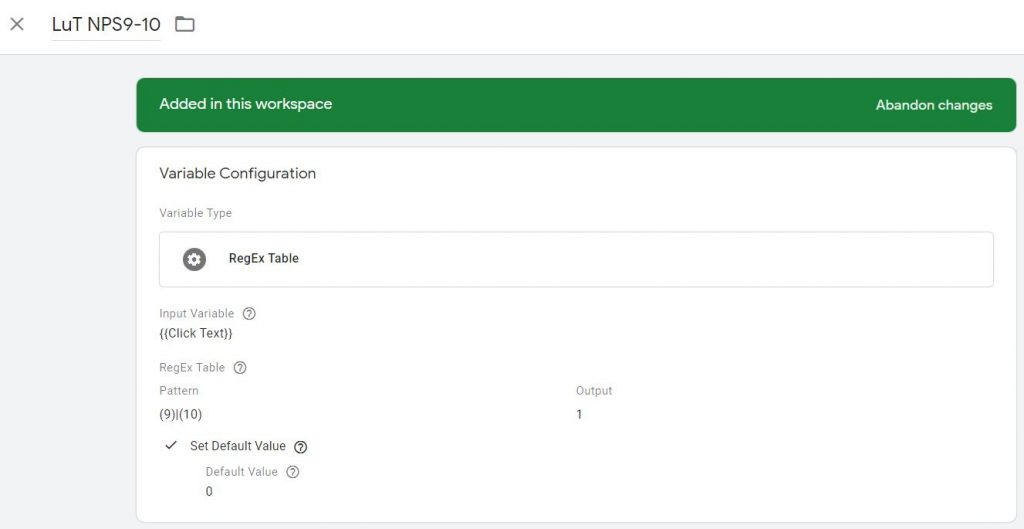
Die Click-Klasse wird als Custom Dimension NPSType nach Google Analytics gesendet. Entsprechend wird diese dort angelegt:

Das Event, das beim Absenden der Umfrage ausgelöst ist, sieht dann folgendermaßen aus:
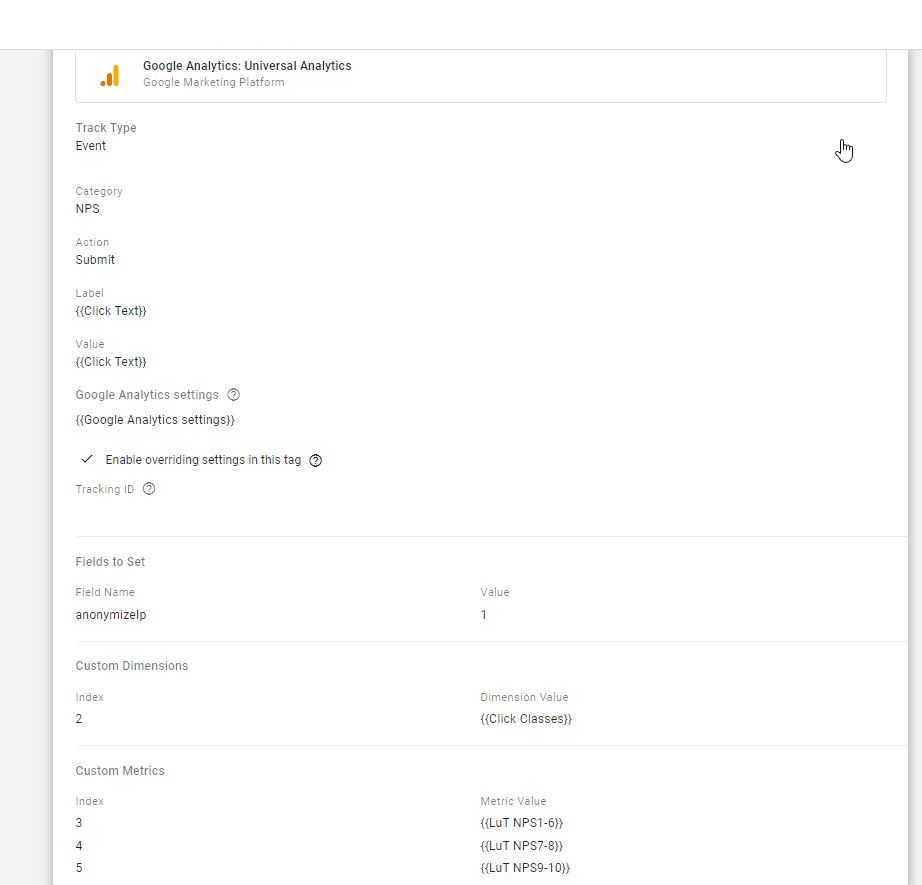
In einem Custom Report können die übergebenen Parameter dargestellt und überprüft werden:
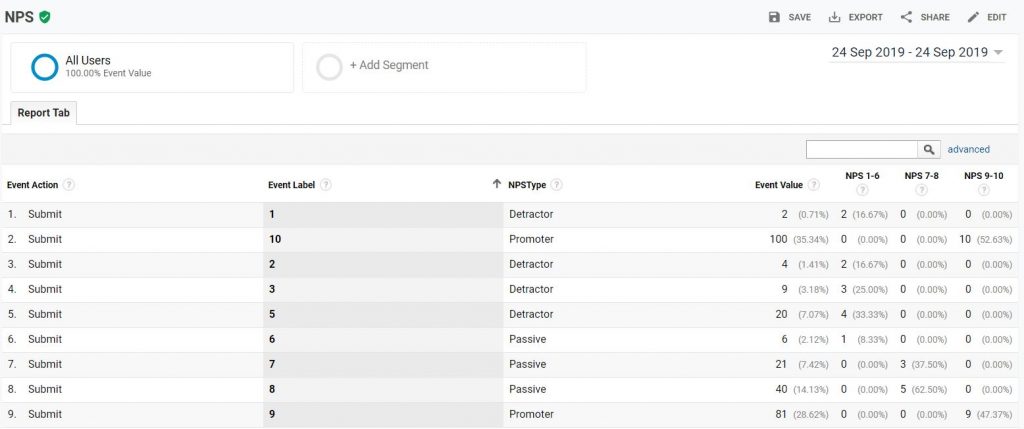
Extra: Berechnung in Google Analytics
Soll der Net Promoter Score in Google Analytics angezeigt werden, wird eine Calculated Metric benötigt.
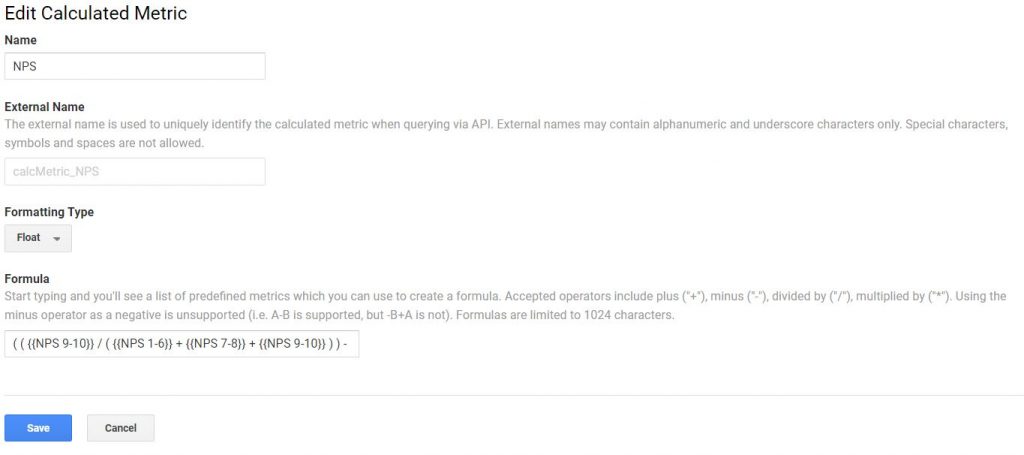
Die Formel für die Calculated Metric ist:
( ( {{NPS 9-10}} / ( {{NPS 1-6}} + {{NPS 7-8}} + {{NPS 9-10}} ) ) – ( {{NPS 1-6}} / ( {{NPS 1-6}} + {{NPS 7-8}} + {{NPS 9-10}} ) ) ) * 100
In einem Custom Report sieht der NPS dann wie folgt aus:
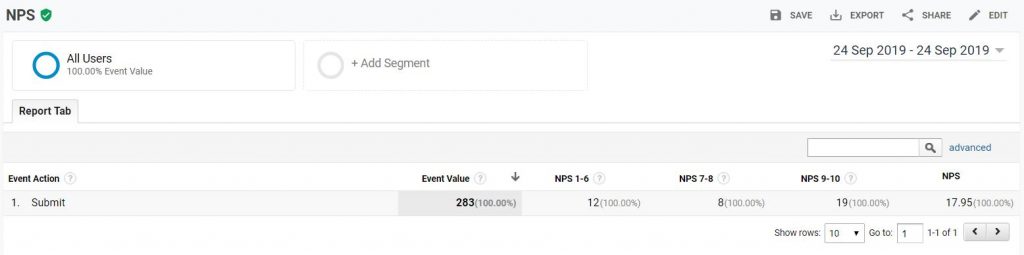
Net Promoter Score und mehr in DataStudio
Im DataStudio Report sollen die folgenden Felder enthalten sein:
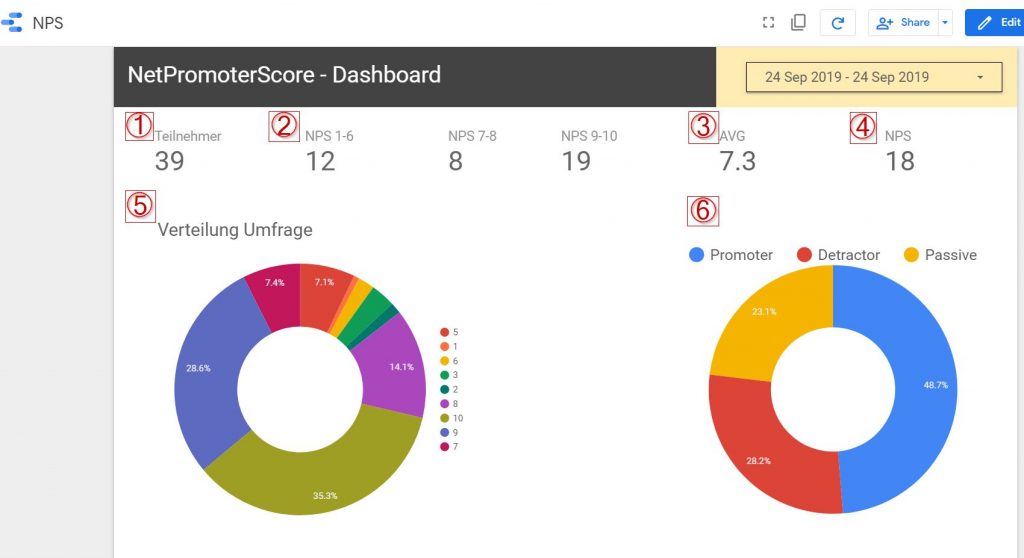
- Die Anzahl der abgesendeten Umfrage
- Die Anzahl nach Detractors, Passives, Promoters
- Der durchschnittliche Wert der Umfrage
- Der Net Promoter Score
- Die Verteilung der Werte von 1 bis 10
- Die Verteilung nach Klassifikation
Bis auf den Net Promoter Score und den durchschnittlichen Wert der Umfrage können die Werte direkt aus Google Analytics genutzt werden. Die Zuordnung ist einfach:
Anzahl der abgesendeten Umfrage : Total Events mit Filter Category+Action des NPS-Events
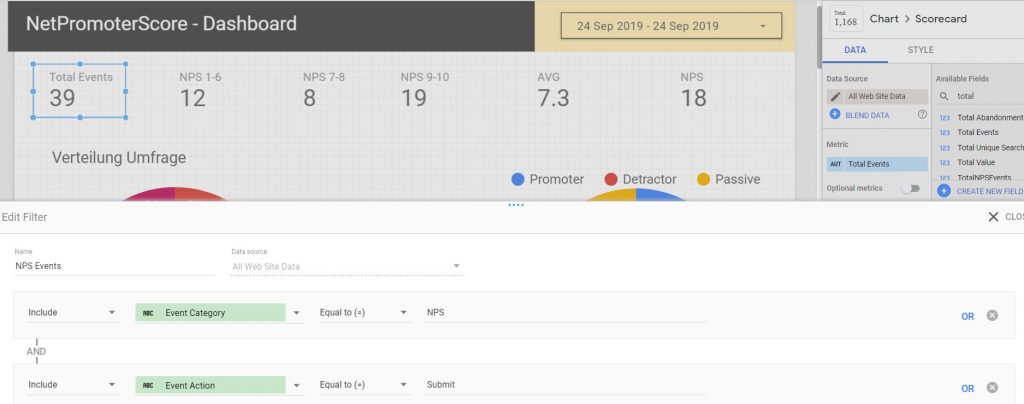
Anzahl nach Detractors, Passives, Promoters: Die Custom Metric: NPS 1-6, NPS 7-8, NPS 9-10
Die Verteilung der Werte von 1 bis 10 : Event Label als Dimension, Event Value als Metrik mit Filter Category+Action des NPS-Events
Die Verteilung nach Klassifikation: NPSType (= Custom Dimension) als Dimension, Event Value als Metrik mit Filter Category+Action des NPS-Events
Die anderen Werte werden als Calculated Fields angelegt.
Der durchschnittliche Wert der Umfrage:
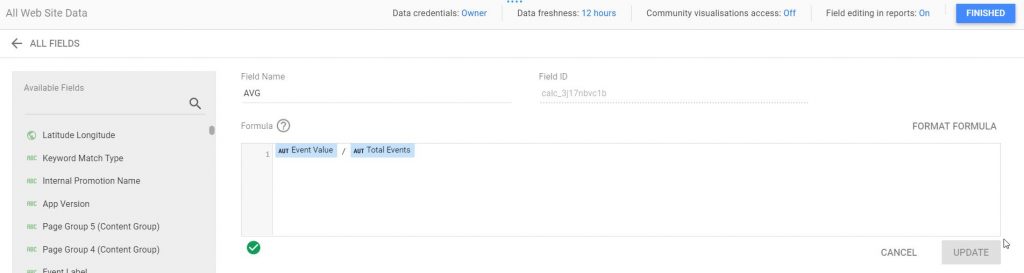
Der Net Promoter Score:
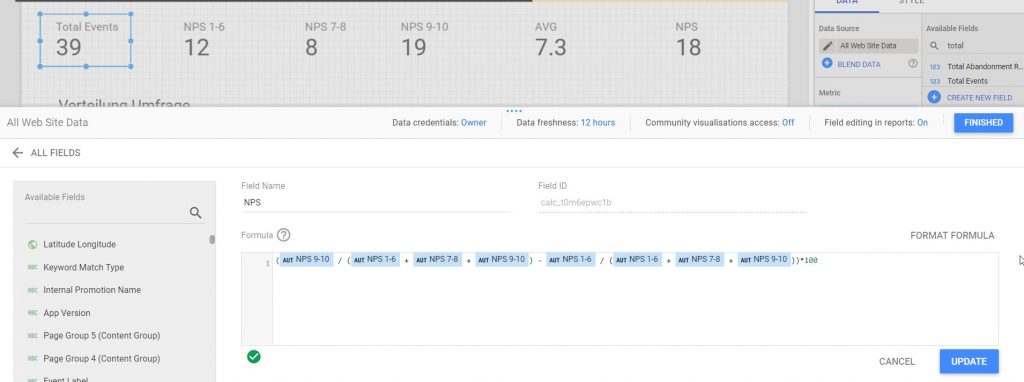
Damit ist unser Dashboard komplett und die relevanten Daten zum Net Promoter Score sind übersichtlich dargestellt.